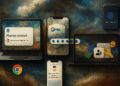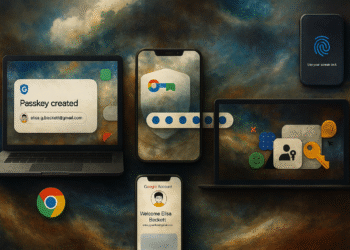I/O 设备错误:7 种快速修复方法
尝试执行与硬盘、SD 卡、SSD 和 USB 驱动器相关的各种任务时,会出现“由于 I/O 设备错误,无法满足请求”的消息。⚠️
最糟糕的是,它会阻止用户读取或写入磁盘。这意味着您无法复制、粘贴或移动文件。让我们详细讨论一下这个错误。🛠️
什么是 I/O 设备错误?
I/O设备错误意味着 输入/输出设备错误当操作系统无法连接到硬件设备时,就会发生此错误。导致此错误的原因可能有很多:驱动程序过期、硬件连接丢失、不兼容问题或硬盘损坏。
如果您的硬盘损坏,这些方法将不起作用,您需要更换或维修硬盘。但是,如果错误是由于其他原因引起的,您可以采取一些措施来修复它。💻
1. 重启计算机

简单的重启可以解决许多软件问题。如果 错误 “由于 I/O 设备,无法执行请求”是由安装的软件引起的,可以通过快速重启来解决。🔄
最好在进行任何进一步更改之前重启电脑。因此,请重启电脑并检查错误是否仍然存在。🔍
2.检查硬件连接

Windows 硬盘上的 I/O 设备错误通常是由线缆断开引起的。当计算机尝试访问没有响应的设备时,就会出现此问题。
Windows 硬盘上出现 I/O 设备错误的另一个常见原因是程序尝试访问已被删除的文件。
首先,请确保注意以下事项以解决错误消息:
- 确保电缆已正确连接。
- 检查内部硬盘电缆。
- 检查 USB 电缆和连接外部驱动器的端口。
- 恢复对您的计算机所做的最近的硬件更改。
3.重新安装USB驱动程序
许多 Windows 用户报告说,通过重新安装 USB 驱动程序可以解决 I/O 设备错误。以下是在 Windows 中执行此操作的方法。
1. 在 Windows 11 搜索中输入“设备管理器”并打开应用程序。 装置经理 从结果列表中。

2. 设备管理器打开后,展开 通用USB驱动程序.

3. 右键单击显示错误的外部硬盘或任何 USB 设备,然后选择 卸载设备.

4. 卸载后,重新启动您的电脑。
4.使用SFC命令

SFC 命令扫描 并修复 Windows 计算机上的系统相关文件。此外,SFC 命令还可用于 修复损坏的文件 因此,我们需要在 CMD 中运行 SFC 命令来修复“由于 I/O 设备错误,无法执行请求”。操作方法如下:
- 寻找 指令管理指令 在搜索栏中。
- 右键单击命令提示符并选择 以管理员身份运行.
- 在CMD中输入
证监会/scannow. - 等待扫描过程完成。
5.使用 Chkdsk 实用程序
CHKDSK 是一款用于排除 I/O 设备错误的实用工具。CHKDSK 可以验证卷文件系统的完整性,并修复逻辑文件系统错误。以下是它的使用方法。

- 寻找 指令管理指令 在搜索栏中。
- 右键单击命令提示符并选择 以管理员身份运行.
- 现在,在 CMD 中输入 chkdsk /R /C:(这里,C 是造成问题的驱动器号。)
- 等待命令完成扫描过程。
ChkDsk 命令将识别任何损坏的扇区并尝试恢复选项。🔧
6.执行干净启动
许多用户报告称,通过在系统上执行干净启动可以解决磁盘 I/O 错误。干净启动将禁用所有阻止用户访问系统目录或其文件的应用程序或服务。
如果目前没有任何效果,您可以尝试执行干净启动。您应该遵循以下步骤:
1. 按 Windows 键 + R 打开“运行”对话框。打开后,输入 msconfig.msc 并按 Enter 键。

2. 这将打开系统配置面板。切换到 服务.

3.品牌 隐藏所有 Microsoft 服务 并点击选项 全部禁用.

4. 现在打开任务管理器并转到“开始”。右键单击应用程序并选择 禁用.

7. 运行默认的 Windows 错误检查器
Windows 操作系统为我们提供了许多关于 解决方案 问题。其中之一就是检查硬件是否有错误。运行默认的 Windows 工具来排除 I/O 设备错误是您现在可以尝试的最有效的方法之一。🔍

- 右键单击出现错误的驱动器并选择 特性.
- 找到“工具”选项卡,然后单击按钮 查出.
- 该工具将向您发送确认消息。点击 扫描驱动器 开始错误检查过程。
这些是解决“不 由于 错误 I/O设备”在您的 Windows 电脑上。如果您还有其他问题,请随时告诉我们。我们随时为您提供帮助!😊